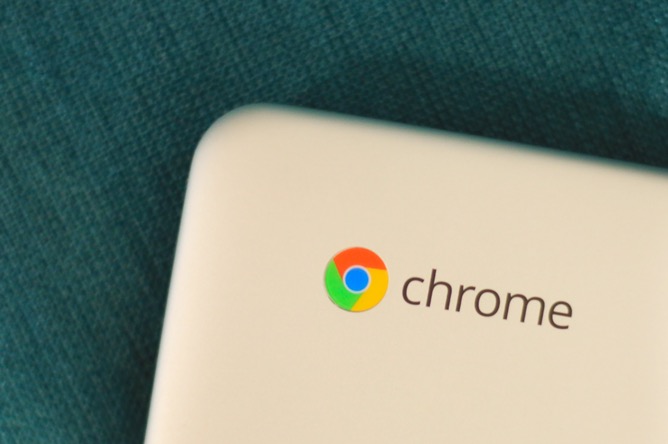Как заблокировать заметки с помощью Touch ID / Face ID на iPhone?
Приложение «Заметки» – отличный способ быстро записать свои мысли, важную информацию и даже секреты Дорогого дневника. Если вас беспокоят посторонние глаза, глядя на свой iPhone и читая личные заметки, вы можете установить пароль, Touch ID или Face ID для отдельных заметок и сохранить их в безопасности. Посмотрим как.
Заблокировать заметки на iPhone
Хотя функция блокировки в приложении Notes существует уже некоторое время, получить к ней доступ было непросто. С выпуском iOS 14 доступ к нему стал намного проще, и если вы еще не используете iOS 14, вы можете следовать этому руководству, чтобы начать работу. После установки и запуска последней версии программного обеспечения откройте приложение «Настройки» и прокрутите вниз, чтобы найти приложение «Заметки».
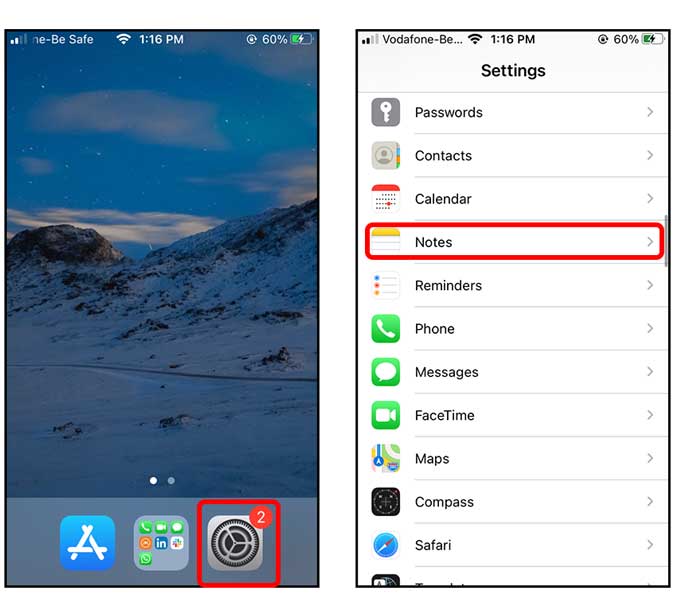
Программы для Windows, мобильные приложения, игры - ВСЁ БЕСПЛАТНО, в нашем закрытом телеграмм канале - Подписывайтесь:)
В настройках приложения «Заметки» коснитесь «Пароль», чтобы настроить функцию блокировки. Вам будет предложено установить пароль, добавить пароль и предоставить подсказку. Пароль для приложения Notes может отличаться от пароля вашего iPhone, и вы также можете включить Touch ID / Face ID, включив его. Нажмите Готово, и ваш пароль теперь активен.
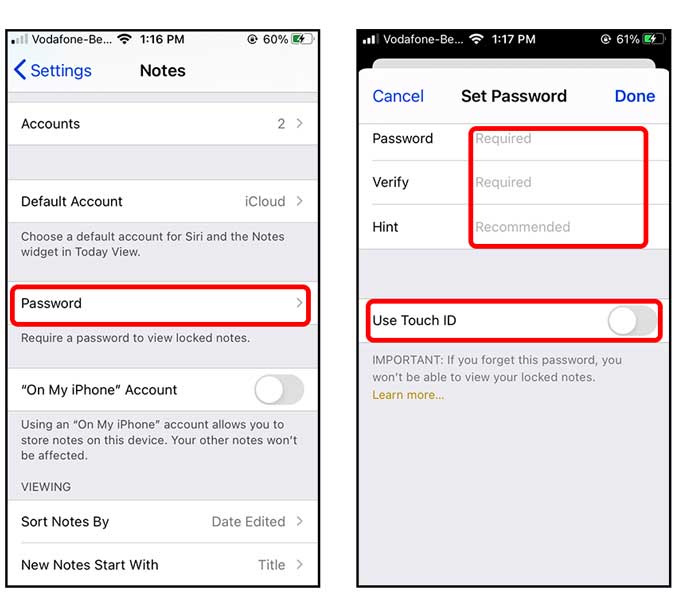
Теперь перейдите в приложение «Заметки» и создайте новую заметку. Нажмите кнопку параметров (три точки) вверху. Вы также можете применить блокировку к своим существующим заметкам.

Просто нажмите кнопку «Заблокировать», чтобы заблокировать заметку, и она защищена паролем. 
Храните заметки на iPhone
Заблокированные заметки по-прежнему будут синхронизироваться с другими устройствами через iCloud и отображаться как заблокированные. Вы можете получить доступ к этим заметкам на своем iPad и Mac, просто введя пароль Notes. Если вы не хотите, чтобы ваши заметки синхронизировались с другими устройствами, вы можете перейти в «Настройки»> «Заметки»> «Включить учетную запись« На моем iPhone »». Это создаст отдельный раздел с надписью «На моем iPhone», и каждая созданная в нем заметка останется на вашем iPhone.

Заключительные слова
Это был быстрый способ заблокировать приложение Notes паролем. Хотя это отличное дополнение, в нем есть несколько мелких ошибок. Например, когда вы разблокируете одну заметку с помощью Touch ID, она разблокирует все заблокированные заметки, и нет возможности настроить ее для каждой отдельной заметки. Что вы думаете об этой новой функции? Дайте мне знать в комментариях ниже или напишите мне Twitter.
Читайте: WWDC 2020 – 14 главных советов и приемов iOS, которые помогут максимально эффективно использовать iPhone
<script async src="https://platform.twitter.com/widgets.js" charset="utf-8"></script>
Программы для Windows, мобильные приложения, игры - ВСЁ БЕСПЛАТНО, в нашем закрытом телеграмм канале - Подписывайтесь:)